Pour résoudre ce problème, utilisez la fonctionnalité Report (Rapport). Si cette fonctionnalité n'apparaît pas, redémarrez Toolkit ou votre ordinateur pour passer à la dernière version de Toolkit. Internet est nécessaire pour permettre la mise à jour du logiciel.
Pour localiser le chemin d'accès qui provoque l'échec de la sauvegarde :
- Lancez Toolkit.
- Cliquez sur Backup (Sauvegarder).
- Cliquez sur le bouton More (Plus) (
 ) situé sur la tâche de sauvegarde qui a échoué.
) situé sur la tâche de sauvegarde qui a échoué. - Cliquez sur Report (Rapport).

Une fenêtre s'ouvre. Elle contient les chemins d'accès aux fichiers dont la sauvegarde a échoué. Cliquez sur le chemin d'accès indiqué dans la colonne Host Path (Chemin hôte). Une fenêtre s'ouvre alors pour vous permettre de localiser le fichier actif.
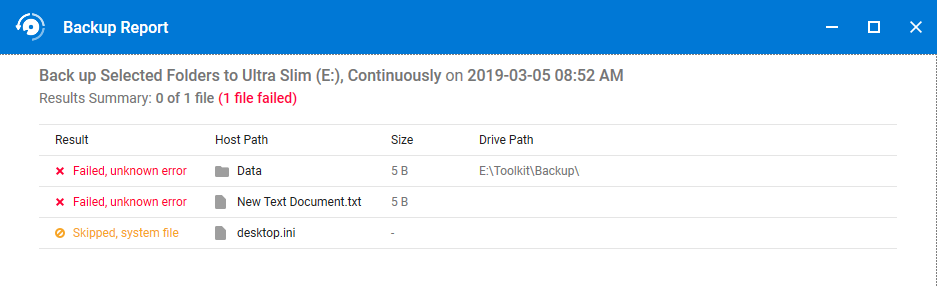
Si vous n'avez pas besoin de sauvegarder ce fichier, supprimez-le de votre sauvegarde pour modifier le plan de sauvegarde. Si vous avez besoin du fichier, vérifiez que les autorisations y afférent vous permettent de le copier. Il est possible que vous deviez réaliser ce processus plusieurs fois.
Pour obtenir plus d'informations, consultez le Guide d'utilisation de Toolkit.





